

|
Office Visio 是Office软件系列中的负责绘制流程图和示意图的软件,是一款便于IT和商务人员就复杂信息、系统和流程进行可视化处理、分析和交流的软件。使用 Office Visio 图表,可以促进对系统和流程的了解。 在论文中直接插入visio导出的png或其他格式的图片会很不清晰,我们可以在word中直接插入visio对象。  在“插入”栏目中选择“对象”,下拉依旧选择“对象” 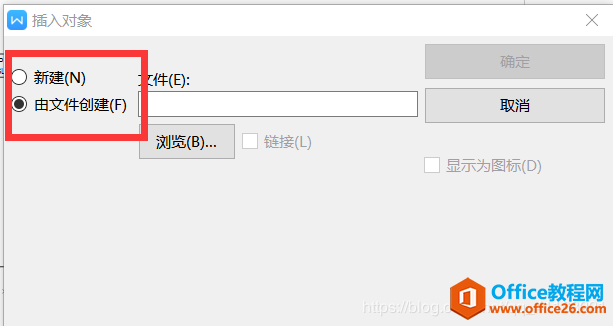 可以选择“新建”一个visio对象,也可以选择“由文件创建”选择已经画好的visio文件 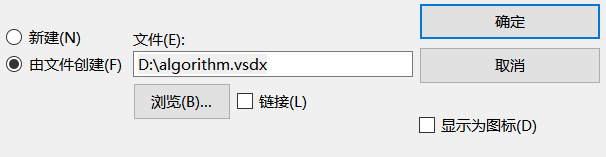 点击“确定”导入visio文件 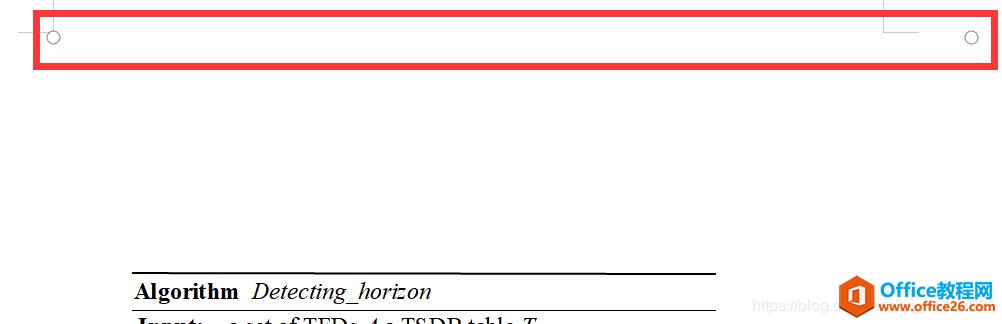 我们发现导入进来的对象上下左右空白很大,如果单纯的用红框中的圆圈缩小,则图中的字很变得更小甚至看不清,上下左右的空白也没有变小。我们希望这里可以有像图片那样的“截图”功能,其实visio对象也是有“截图”功能的。我们右键该visio对象,选择“设置对象格式”中的最后一列“图片” 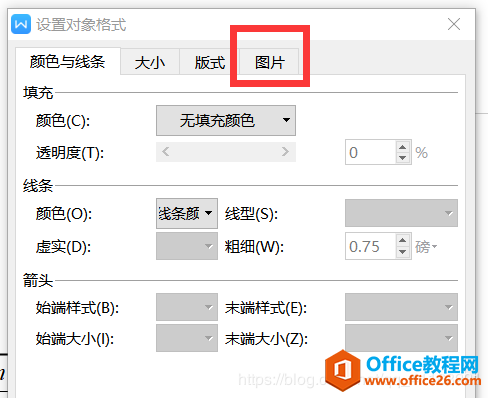 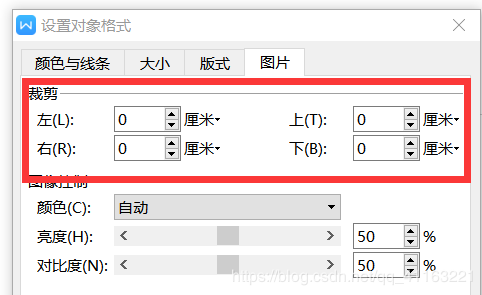 在红框中可以设置裁剪多少空白 ? 除此之外,我们还以在visio软件中设置其画布大小 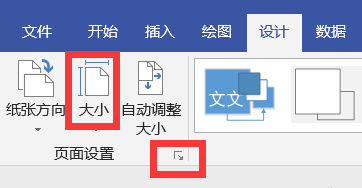 点击这两个红框均可设置页面大小。(但我没有成功,还是word的“截图”好用) Visio帮助您创建具有专业外观的图表,以便理解、记录和分析信息、数据、系统和过程。 |
温馨提示:喜欢本站的话,请收藏一下本站!